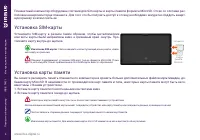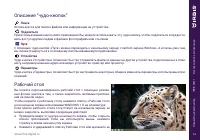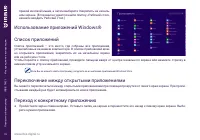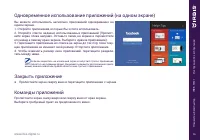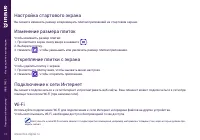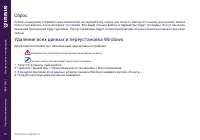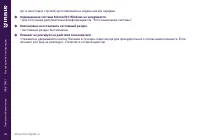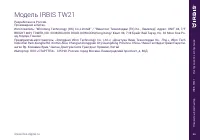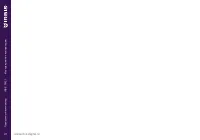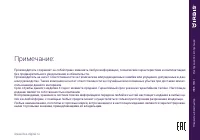Планшеты Irbis TW21 - инструкция пользователя по применению, эксплуатации и установке на русском языке. Мы надеемся, она поможет вам решить возникшие у вас вопросы при эксплуатации техники.
Если остались вопросы, задайте их в комментариях после инструкции.
"Загружаем инструкцию", означает, что нужно подождать пока файл загрузится и можно будет его читать онлайн. Некоторые инструкции очень большие и время их появления зависит от вашей скорости интернета.
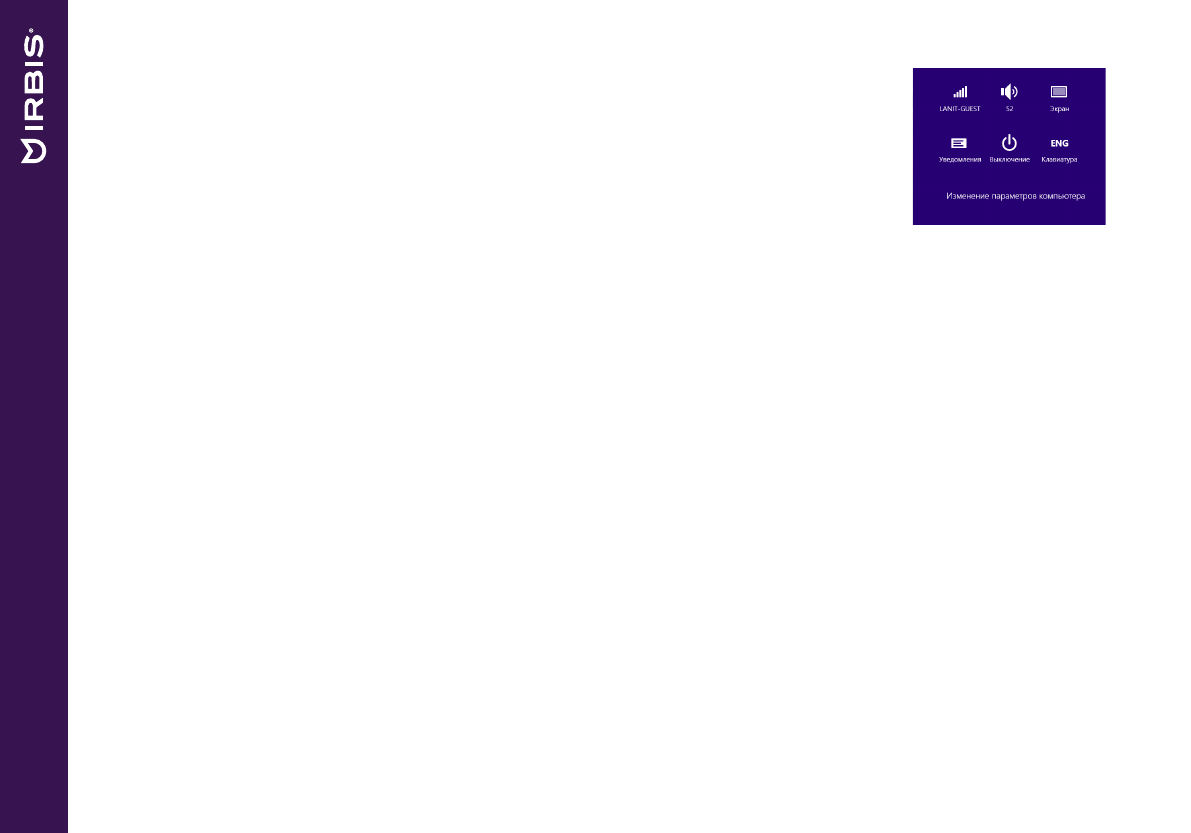
Планше
тны
й
компьют
ер
IRBIS
T
W21
Инстр
укция
по эк
сплу
ат
ации
19
www.irbis-digital.ru
Изменение параметров
Параметры компьютера
Большинство настроек, которые Вы можете изменять, находятся в разделе Параметры компью
-
тера. Чтобы получить к ним доступ:
1. Откройте чудо-кнопку «Параметры». Некоторые параметры отображаются в нижнем правом углу экрана.
2. Для доступа к дополнительным настройкам нажмите «Изменение параметров компьютера».
3. Выберите категорию. Например, нажмите «Компьютер и устройства», чтобы добавить новое устройство, или нажми
-
те «Ученые записи» для изменения параметров учетных записей.
Поиск
Чтобы получить доступ к тем или параметрам, Вы можете воспользоваться поиском.
1. Откройте чудо-кнопку «Поиск», нажмите на стрелку и выберите «Параметры». Нажмите на поле поиска и введите по
-
исковый запрос. Например, введите «звук» для поиска параметров звука.
2. Если Вы не можете найти нужные параметры, нажмите на кнопку поиск для получения дополнительной информации.
3. Нажмите на нужном параметре для его изменения.
Панель управления
Панель управления включает дополнительные настройки, которые обычно используются мене часто, такие как, напри
-
мер, настройка рабочего стола. Чтобы открыть панель управления:
●
Откройте чудо-кнопку «Поиск», введите «Панель управления» и выберите «Панель управления» из результатов поиска.
●
В режиме рабочего стола откройте чудо-кнопку «Настройки» и выберите «Панель управления».
Синхронизация настроек
Когда Вы выполняете вход с учетной записью Microsoft, Ваши персональные настройки хранятся в OneDrive и синхро
-
низируются с любым компьютером, на котором имеется Ваша учетная запись.
Содержание
- 3 Обзор устройства
- 4 Зарядка батареи; Оптимизация работы батареи; Уменьшение яркости экрана; Выбор схемы экономии энергии:
- 5 Установка карты памяти
- 10 Параметры; Голосовое управление
- 12 Первоначальная загрузка; Первоначальная загрузка:; Я согласен с условиями соглашения»; Принять»; Питание; Спящий режим и режим гибернации
- 14 Описание “чудо-кнопок”; Поиск; Рабочий стол
- 16 Одновременное использование приложений (на одном экране); Закрыть приложение
- 17 Подключение к сети Интернет
- 18 Отключение от беспроводной сети; Режим «В самолете»
- 19 Панель управления; Синхронизация настроек
- 20 Помощь и поддержка; Восстановление системы; Введение
- 22 Технические характеристики
- 23 При включении планшета на экране ничего не появляется.; � Экран отключается, когда планшет включен.; � При появлении сообщения о разряде батареи планшет отключается.
- 25 � Операционная система Microsoft® Windows не загружается.; � Планшет не реагирует на действия пользователя.
- 26 Модель IRBIS TW21